请问,我的惠普笔记本摄像头打不开?我的惠普电脑之前的摄像头是可以用的现在不能使用了怎么解决

本文目录
- 请问,我的惠普笔记本摄像头打不开
- 我的惠普电脑之前的摄像头是可以用的现在不能使用了怎么解决
- hp笔记本电脑摄像头不能用
- 惠普笔记本的摄像头打不开
- 惠普笔记本摄像头如何手动安装驱动
- hp电脑内置摄像头怎么开
- hp电脑摄像头打不开
- 惠普笔记本摄像头在哪里打开
- HP笔记本摄像头的灯好象总是亮的设备管理器中已将图像设备USB设置为“禁用”问是为什么
请问,我的惠普笔记本摄像头打不开
1、笔记本电脑摄像头打不开时,我们返回电脑桌面右键。
2、弹出的列表选项中,我们点选“属性”选项。
3、点选属性选项后,进入到系统管理面板,在这个面板里我们找到并点击打开“设备管理器”。
4、点击打开设备管理器选项后,弹出新窗口,在其下方出现列表选项里我们找到“图像设备”并双击它。
5、双击图像设备选项后,在展开出来的一个选项中我们选中它然后右键一下。
6、右键该选项后,出现下拉列表我们这里也点击选择“属性”。
7、接着,进入选项的属性面板后,我们点击切换到“驱动程序”项,查看它是否被禁用,如果有被禁用这里我们把它开启即可。
我的惠普电脑之前的摄像头是可以用的现在不能使用了怎么解决
卸载驱动从新安装!一、请您使用其它软件(例如QQ软件)测试是否可以打开摄像头,如果仍无法打开摄像头,请您鼠标右键点击“计算机”(或“我的电脑”)--管理--系统工具,打开“设备管理器”,看一下里面是否有“图像设备”、hp webcam摄像头设备或者usb device设备(如果摄像头驱动没有安装好,通常会出现此提示)。1、如果没有这些名称的设备或者摄像头设备显示不正常,建议您参考下面操作:(1)这个情况很可能是由于摄像头驱动没有安装好造成的,建议您尝试安装下面摄像头驱动。关于如何从惠普官方网站下载相应产品的驱动程序,建议您可以参考下下面的官方文档:
hp笔记本电脑摄像头不能用
您好,感谢您选择惠普产品。建议进入设备管理器查看图形图像设备下是否有正常的hp webcam设备,或者usb device(如果摄像头驱动没有安装好,通常会出现此提示):一、如果有摄像头设备,请您尝试以下操作:1、建议重新安装摄像头驱动:如果您安装的是xp系统,请您安装:ftp://ftp.hp.com/pub/softpaq/sp55001-55500/sp55126.exe(适用于家用机型)ftp://ftp.hp.com/pub/softpaq/sp58501-59000/sp58704.exe(适用于商用机型)如果您安装的是win7系统,请您安装:ftp://ftp.hp.com/pub/softpaq/sp59001-59500/sp59343.exe如果您安装的是win8系统,请您安装:ftp://ftp.hp.com/pub/softpaq/sp59001-59500/sp59161.exe2、如果您可以看到“图像设备”下面有hp webcam,并且您使用的是WIN7系统,请您使用下面方法将摄像头设备指定到microsoft的USB视频设备试试:(1) 依次打开设备管理器--图像设备--HP WEBCAM?鼠标右键点击它,选择更新驱动程序,下一步(2)选择“浏览计算机以查找驱动程序软件”下一步。(3)选择“从计算机的设备驱动列表中选择”,下一步。(4)取消“显示兼容硬件”的勾选项,在“厂商”中选择“Microsoft”,在“型号”中选择“USB视频设备”,下一步。(5)显示“WINDOWS已经成功地更新驱动程序文件”后关闭。二、如果您在设备管理器中可以看到显示正常的摄像头设备,请您参考以下建议:1、请您查看电脑中是否安装了优化软件(例如金山毒霸或QQ管家等软件),如果是,请您查看软件保护设置中是否禁用了摄像头,如果是,请将它开启试试。2、如果不好用,建议您保存数据后恢复BIOS默认值试试,方法如下:a.开机不停点击F10进入bios,选择exit选项,选择load setup defaults--yes.再选择Exit--exit saving changes--yes。(如果之前在bios中进行过操作,请确认恢复bios默认值之后设置和之前一致)b.或者选择请您开机(或重启)时,不停点击F10进入BIOS,选择file---restore defaults---yes,再选择File --- Saving Changes & exit---yes。欢迎您通过百度平台的追问功能反馈您的操作结果,并同时提供具体机型及目前使用的系统版本,以便我继续跟进您的问题,祝您一切顺利!希望以上回复能够对您有所帮助。
惠普笔记本的摄像头打不开
笔记本摄像头无法使用的解决 1、按下笔记本的Fn+快捷键,确认笔记本摄像头为开启状态。需要注意的是笔记本Fn组合键的运用需要驱动程序支持,用户通过Fn+快捷键开启摄像头以前,首先要确保组合键驱动安装正确。 2、如果Fn组合键驱动安装正确,却无法启用摄像头时,进入“设备管理器”界面,查看“图像设备”项是否有感叹号等警示标识,以确认摄像头驱动安装正确。为了避免Windows 7自带摄像头驱动出现兼容问题,我们最好使用官方摄像头驱动。 3、如果未能在“设备管理器”找到相关“图像设备”项时,则可重启笔记本,进入BIOS设置界面,进入BIOS后切换到“Advanced”设置界面,点选进入“Onboard Devices Configuration”菜单,将“Onboard Camera”项设置为“Enabled”。
惠普笔记本摄像头如何手动安装驱动
1.关于机器的摄像头问题,您可以先右键计算机--属性--设备管理器中看一下有没有“图像设备”,如果有的话,可以展开图像设备看一下摄像头设备上有没有黄色!号或者?号,如果有的话,说明机器的驱动没有安装好,您可以参考一下方法重新安装一下摄像头驱动:手动指定安装方法:a、依次打开设备管理器--图像设备--HP WEBCAM--更新驱动程序,下一步b、选择“浏览计算机以查找驱动程序软件”下一步c、 选择“从计算机的设备驱动列表中选择”,下一步d、 取消“显示兼容硬件”的勾选项,在“厂商”中选择“Microsoft”,在“型号”中选择“USB视频设备”,下一步e、显示“WINDOWS已经成功地更新驱动程序文件”后关闭。2.如果设备管理器中没有图像设备的话,您可以到通用和控制总线控制器中看一下有没有未知设备,如果有的话,卸载掉未知设备重启机器释放静电,恢复一下bios默认值;如果没有未知设备的话,直接释放静电,恢复bios:释放静电:a.您先将外接电源和电池都取下;b.在没有供电设备的情况下按住开机键15秒钟左右;c.静置后不要插上电池,只使用外接电源供电,先连接电源的机器端,再连接插座,然后开机。恢复bios:开机不停点击F10进入bios,选择Exit选项,选择Load Setup Defaults--yes.再选择Exit--Exit Saving Changes--yes如果您的系统中有重要数据,建议您先备份到硬盘以外的存储设备上(比如外接的移动硬盘),因有极少部分用户反馈,由于系统本身的问题,恢复BIOS默认后可能会导致系统无法进入。3.在设备管理器中正常识别摄像头设备后,您可以下载摄像头调用软件,看看能不能正常调用摄像头功能:
hp电脑内置摄像头怎么开
在你确定自己的电脑有内置摄像头的情况下,而桌面又无快捷方式时,你可以按以下部骤:1.右键单击我的电脑图标-管理-设备管理器,里面看看图形管理器是不是正常工作,如果有黄色问号则说明需按装驱动,如果显示正常工作就按以下步骤打开:开始-控制面板-打印机及其它硬件-扫描仪和照相机,然后双击图标即可.若需按装驱动,建议使用驱动精灵,可自动搜索安装摄像头驱动!如若觉得回答可以,请给我分哦.呵呵
hp电脑摄像头打不开
笔记本摄像头无法使用的解决 1、按下笔记本的Fn+快捷键,确认笔记本摄像头为开启状态。需要注意的是笔记本Fn组合键的运用需要驱动程序支持,用户通过Fn+快捷键开启摄像头以前,首先要确保组合键驱动安装正确。 2、如果Fn组合键驱动安装正确,却无法启用摄像头时,进入“设备管理器”界面,查看“图像设备”项是否有感叹号等警示标识,以确认摄像头驱动安装正确。为了避免Windows 7自带摄像头驱动出现兼容问题,我们最好使用官方摄像头驱动。 3、如果未能在“设备管理器”找到相关“图像设备”项时,则可重启笔记本,进入BIOS设置界面,进入BIOS后切换到“Advanced”设置界面,点选进入“Onboard Devices Configuration”菜单,将“Onboard Camera”项设置为“Enabled”。
惠普笔记本摄像头在哪里打开
一、首先进入设备管理器,看有没有摄像头这一设备,如果有,进入我的电脑就会看到这个图标,双击它就会打开;如果没有,那么需要安装摄像头的驱动。驱动安装好后,在我的电脑中就会看到它了。这样就可以打开了。二、运行QQ软件来打开win7摄像头这个软件大家最熟悉不过了,可以通过其视频设置来打开摄像头。运行QQ软件,打开“系统设置”,在“好友和聊天”选项卡下选择语音视频,点击“视频设置”按钮,这个时候便会弹出视频设置窗口,选择好视频设备,就可以看到摄像头的预览画面了,通过“画质调节”按钮将画面调整到自己满意的效果即可。这个方法麻烦在要安装QQ软件,但QQ软件应该是许多人必备的软件吧。一些其他的通信软件也是具备这项功能的,比如Msn等。
HP笔记本摄像头的灯好象总是亮的设备管理器中已将图像设备USB设置为“禁用”问是为什么
您好,感谢您选择惠普产品。建议您参考下列信息: 1、请您回忆一下之前是否进行过某些特殊操作后才找不到摄像头设备的。如果您没有进行过特殊操作,请您鼠标右键点击“计算机”(或“我的电脑”)--管理--系统工具,打开“设备管理器”,请您在设备管理器中,点击“通用串行总线控制器”前的三角号,卸载通用串行总线控制器下面USB Root Hub设备,然后您再点击设备管理器上方的“扫描检测硬件改动”,重装USB驱动。 2、您也可以右键点击这些USB Root Hub--属性--电源管理,将“允许计算机关闭这个设备以节约电源”前面的勾去掉试试。 3、如果您进行上面操作后仍看不到摄像头设备,为您提供一个Cyberlink YouCam摄像头调用软件,您可以安装这个软件测试是否可以打开摄像头: ftp://ftp.hp.com/pub/softpaq/sp59501-60000/sp59986.exe 4、请您查看电脑中是否安装了优化软件(例如金山毒霸或QQ管家等软件),如果是,请您查看软件保护设置中是否禁用了摄像头,如果是,请将它开启试试。 5、如果设备管理器中没有摄像头设备,有些商用笔记本电脑的BIOS中有开启摄像头的选项,如果您使用的是商用笔记本,请您进入BIOS确认里面是否有Integrated Camera摄像头设备及是否已经启用。 方法:开机时按F10进入BIOS—System Configuration—Built-in Device options-找到Integrated Camera,看它是否设置为enabled或打勾,如果不是,请您将它设置为enabled或打勾,然后点击左上角的File选择Save Changes And Exit,就可以保存后退出了。 6、如果上面操作无效,您可以保存数据后,将BIOS恢复默认值试试,方法: 家用笔记本:您开机时连续点击F10进入BIOS,选择Exit选项,选择Load Setup Defaults--Yes,再选择Exit--Exit Saving Changes--Yes,就可以保存后退出了。 商用笔记本:您开机后连续点击F10键进入BIOS,在File中选择Retore Defaults,点yes,再选择Save Changes And Exit,就可以保存后退出了。 7、如果不能解决,这个情况很可能是系统有问题造成的,建议您可以保存数据后,重新安装系统或者恢复系统试试。 希望以上回复能够对您有所帮助。
满意请采纳
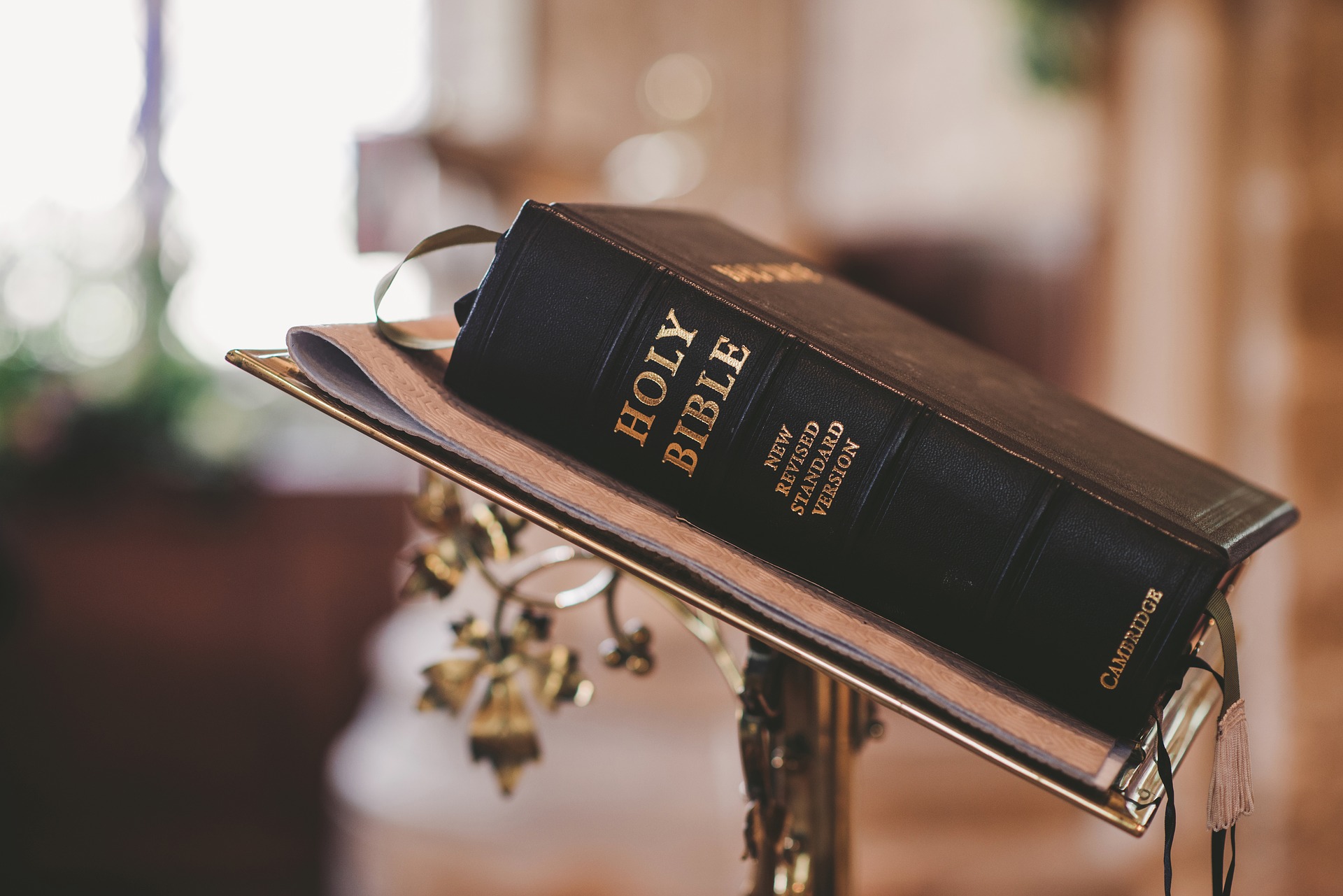
更多文章:

小米平板1最流畅的系统版本(大家小米平板1用的哪个版本的系统)
2024年5月27日 10:04

手机使用讨论交流(辩论稿:高中生用手机的利与弊正方观点:利大于弊)
2024年7月24日 05:08

魅族mx4多少寸(魅族MX4的屏幕尺寸是多少魅族MX4的分辨率是多少)
2024年9月9日 01:25

中兴u988s评测(请问一下,是中兴u988s好还是努比亚z5s好啊,急啊)
2024年6月10日 11:30

荣耀四核路由器(荣耀4pro能和华为ws5200四核版mesh组网吗)
2024年11月14日 15:25

老人智能手机大字大声大屏(什么牌子的手机适合老年人用,要声音大声的)
2024年7月16日 03:55

索爱w550c手机硬盘(我的是索爱 W550C,为什么数据线插上后,在电脑上找不到U盘呢)
2024年10月19日 11:35

三星n9005港版刷机包(三星N9005怎么刷recovery)
2024年4月2日 04:40

mate40pro和p40pro+选哪个(p40pro+和mate40pro哪个好)
2024年7月2日 23:08

nokia c501(c501诺基亚的,老是自动关机开机的,不能正常使用怎么办、)
2024年4月26日 14:20

索尼a6300值得买吗(索尼a6300 16 70值不值得买)
2023年5月6日 18:45












